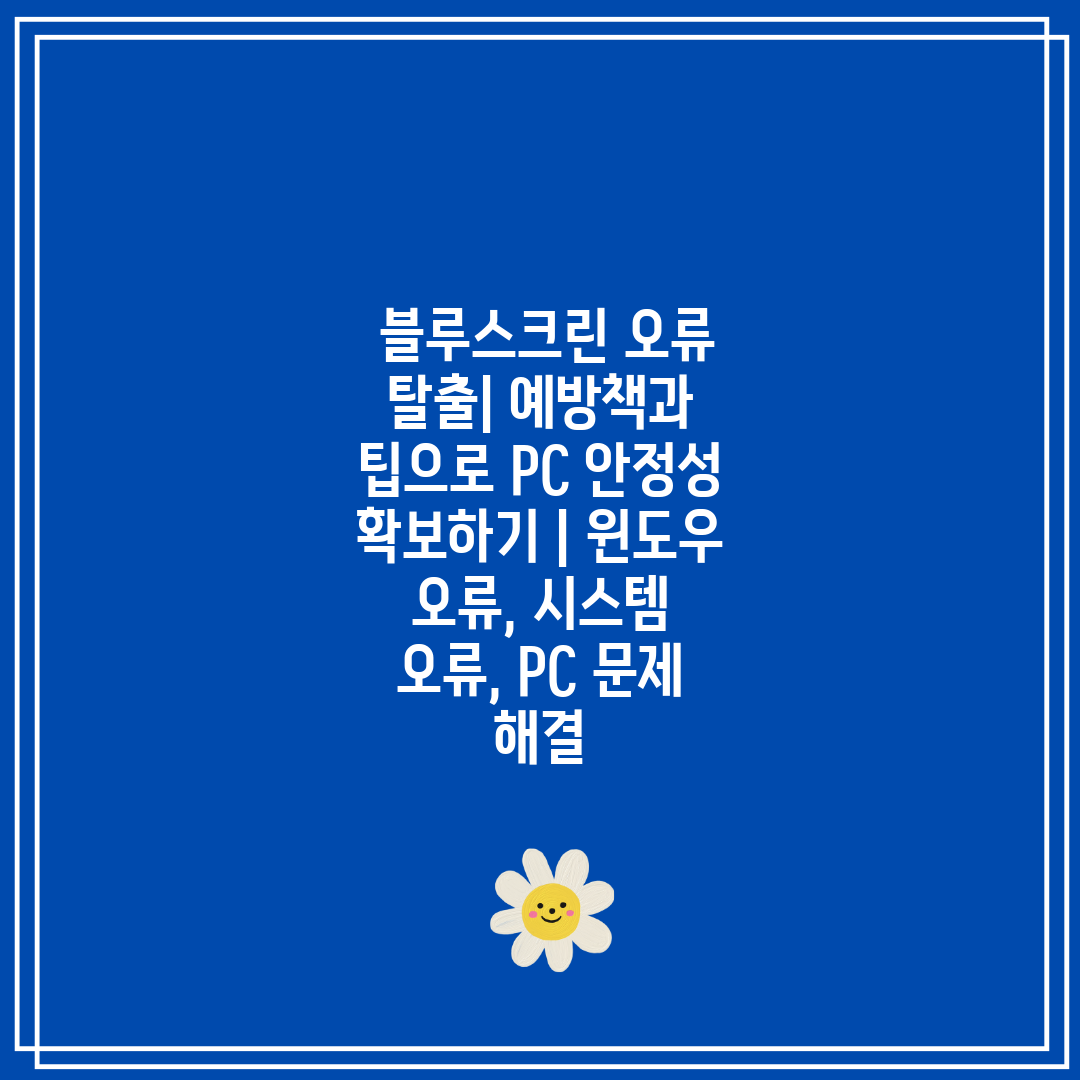
블루스크린 오류 탈출| 예방책과 팁으로 PC 안정성 확보하기 | 윈도우 오류, 시스템 오류, PC 문제 해결
갑자기 컴퓨터 화면이 파란색으로 변하면서 알 수 없는 코드가 잔뜩 떠 있는 경험, 누구나 한번쯤은 해봤을 겁니다. 바로 블루스크린 오류, 공포스러운 컴퓨터의 죽음을 알리는 신호죠.
하지만 이제 걱정하지 마세요! 오늘은 블루스크린 오류를 해결하고 예방하는 방법을 알려드립니다. 윈도우 오류, 시스템 오류, PC 문제, 더 이상 두렵지 않아요!
블루스크린 오류는 다양한 원인으로 발생할 수 있습니다. 하드웨어 문제, 드라이버 충돌, 바이러스 감염, 소프트웨어 오류 등이 대표적인 원인이죠. 하지만 당황하지 마세요.
이 글에서는 블루스크린 오류의 원인을 분석하고, 실제로 도움이 되는 해결 방법과 예방책을 자세히 알려드립니다.
더 이상 블루스크린 오류로 인해 컴퓨터 사용을 멈추지 않아도 됩니다. 오늘부터는 PC 안정성을 확보하고, PC 사용의 즐거움을 되찾세요!
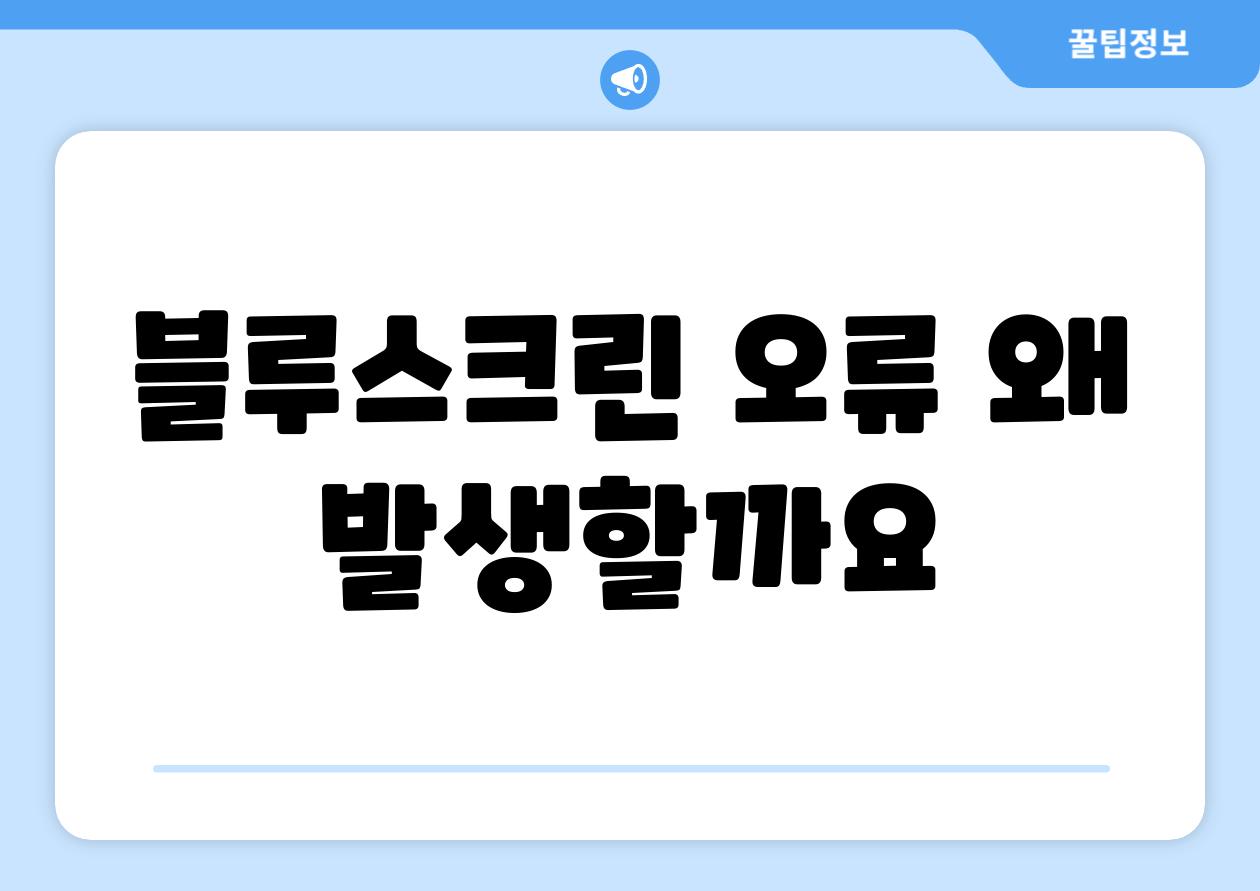
블루스크린 오류, 왜 발생할까요?
블루스크린 오류, 일명 '죽음의 블루스크린'은 컴퓨터 사용 중 갑자기 화면이 파란색으로 변하고 알 수 없는 오류 코드와 함께 시스템이 멈추는 현상입니다. 이는 운영 체제가 심각한 오류를 감지하고 더 이상 안전하게 작동할 수 없다고 판단하여 발생하는 것입니다.
블루스크린 오류는 다양한 원인으로 발생할 수 있습니다. 가장 흔한 원인으로는 하드웨어 오류, 드라이버 문제, 소프트웨어 충돌, 바이러스 감염 등이 있습니다.
하드웨어 오류는 메모리, 하드 디스크, 그래픽 카드, 마더보드 등 컴퓨터 구성 요소의 고장이나 오류로 인해 발생할 수 있습니다. 드라이버 문제는 운영 체제와 하드웨어 간의 통신을 담당하는 드라이버의 오류나 호환성 문제로 인해 발생할 수 있습니다. 소프트웨어 충돌은 서로 다른 프로그램들 간의 호환성 문제 또는 오류로 인해 발생할 수 있습니다. 바이러스 감염은 악성 코드가 시스템 파일을 손상시키거나 시스템 성능을 저하시켜 블루스크린 오류를 유발할 수 있습니다.
블루스크린 오류는 사용자에게 불편함을 초래할 뿐만 아니라 중요한 데이터 손실을 야기할 수 있습니다. 따라서 블루스크린 오류를 해결하고 컴퓨터 안정성을 확보하기 위한 노력이 필요합니다. 이를 위해서는 오류 발생 원인을 정확히 파악하고 적절한 조치를 취해야 합니다.
다음은 블루스크린 오류를 예방하고 해결하는 데 도움이 되는 몇 가지 팁입니다.
- 컴퓨터를 정기적으로 업데이트하십시오. 운영 체제, 드라이버, 보안 프로그램 등을 최신 버전으로 유지하면 시스템 안정성을 향상시키고 블루스크린 오류를 예방하는 데 도움이 될 수 있습니다.
- 하드웨어 오류를 점검하십시오. 메모리, 하드 디스크, 그래픽 카드 등의 하드웨어 오류는 블루스크린 오류의 주요 원인 중 하나입니다. 메모리 테스트 프로그램을 사용하여 메모리 오류를 확인하거나 하드 디스크 상태를 점검하여 오류를 찾아낼 수 있습니다.
- 소프트웨어 충돌을 해결하십시오. 최근 설치한 소프트웨어가 블루스크린 오류를 유발했는지 확인하고 최신 버전으로 업데이트하거나 삭제해 보십시오. 이전에 잘 작동하던 컴퓨터에서 블루스크린 오류가 발생한다면 시스템 복원 기능을 사용하여 이전 상태로 되돌릴 수 있습니다.
- 바이러스 검사를 정기적으로 수행하십시오. 바이러스 감염은 시스템 파일을 손상시키거나 시스템 성능을 저하시켜 블루스크린 오류를 유발할 수 있습니다. 백신 프로그램을 사용하여 정기적으로 바이러스 검사를 수행하고 최신 바이러스 정의 파일로 업데이트하십시오.
- 컴퓨터를 과열로부터 보호하십시오. 컴퓨터가 과열되면 시스템 성능이 저하되고 블루스크린 오류가 발생할 수 있습니다. 컴퓨터를 깨끗하게 유지하고 냉각 팬이 제대로 작동하는지 확인하십시오.
블루스크린 오류는 여러 가지 원인으로 발생할 수 있으며, 해결 방법도 다양합니다. 따라서 오류 발생 시 상황에 맞는 적절한 조치를 취해야 합니다. 위의 팁을 참고하여 컴퓨터 안정성을 확보하고 블루스크린 오류로부터 자유로워지기를 바랍니다.
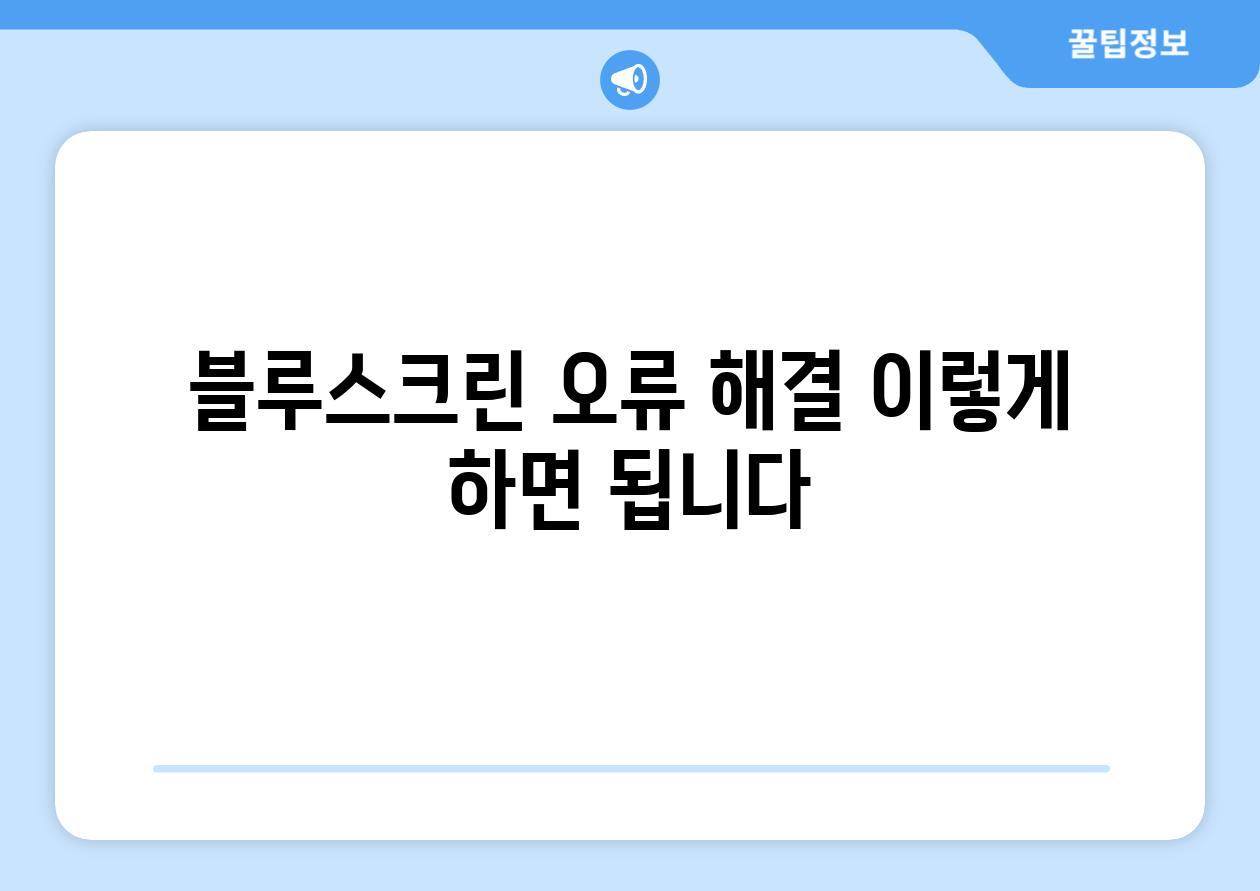
블루스크린 오류 해결, 이렇게 하면 됩니다!
갑작스러운 블루스크린 오류는 PC 사용 중 가장 당황스러운 순간입니다. 하지만 이 글을 통해 블루스크린 오류의 원인과 해결 방법을 이해하고, 앞으로는 당황하지 않고 문제를 해결할 수 있도록 도와드리겠습니다.
블루스크린 오류는 다양한 이유로 발생할 수 있으며, 오류 코드나 메시지를 통해 원인을 추측할 수 있습니다. 일반적인 원인은 다음과 같습니다.
| 원인 | 증상 | 해결 방법 | 추가 정보 |
|---|---|---|---|
| 드라이버 문제 | 특정 하드웨어를 사용할 때 발생하는 오류 | 해당 드라이버를 최신 버전으로 업데이트 또는 이전 버전으로 되돌리기 | 장치 관리자에서 드라이버를 확인하고 업데이트 또는 재설치를 시도해보세요. |
| 하드웨어 고장 | 특정 하드웨어와 관련된 오류, 예를 들어 RAM, SSD, CPU 등 | 고장난 하드웨어를 교체 | 메모리 테스트, 하드 디스크 검사 등을 통해 문제 발생 원인을 파악해야 합니다. |
| 바이러스 또는 악성 코드 감염 | 시스템 성능 저하, 오류 메시지, 비정상적인 프로그램 실행 등 | 백신 프로그램을 사용하여 컴퓨터를 검사하고 악성 코드 제거 | 최신 백신 프로그램을 사용하고 정기적으로 업데이트해야 합니다. |
| 윈도우 업데이트 오류 | 업데이트 중 발생하는 오류, 시스템 불안정 | 윈도우 업데이트를 다시 실행, 문제 발생 업데이트 제거 | 업데이트 전에 백업을 생성해 두는 것이 좋습니다. |
| 시스템 파일 손상 | 시스템 파일 손상으로 인한 오류 발생 | 시스템 파일 검사 도구 (SFC)를 사용하여 손상된 파일 복구 | SFC는 윈도우 내장 도구로, 'CMD' 창에서 'sfc /scannow' 명령어를 실행합니다. |
블루스크린 오류 발생 시, 컴퓨터가 정상적으로 작동하지 않을 수 있습니다. 이러한 상황에서 당황하지 않고 문제 해결을 위해 다음과 같은 단계를 수행해보세요.
1, 컴퓨터를 재부팅합니다. 간단한 오류는 재부팅으로 해결될 수 있습니다.
2. 블루스크린 오류 코드를 기록합니다. 오류 코드를 통해 원인을 파악하는 데 도움이 됩니다.
3. 최근 설치한 프로그램이나 드라이버를 제거합니다. 최근 설치한 프로그램이나 드라이버가 오류의 원인일 수 있습니다.
4. 시스템 파일 검사를 실행합니다. 시스템 파일 손상이 오류의 원인일 수 있습니다.
5. 윈도우 안전 모드로 부팅합니다. 안전 모드는 최소한의 드라이버만 실행하는 모드로, 오류 원인을 파악하는 데 도움이 됩니다.
6. 컴퓨터를 포맷하고 다시 설치합니다. 다른 방법으로 해결이 어려운 경우 마지막 방법으로 컴퓨터를 포맷하고 다시 설치하는 방법이 있습니다.
블루스크린 오류는 PC 사용 중 불편을 야기할 수 있지만, 위와 같은 방법을 통해 대부분의 오류를 해결할 수 있습니다. 평소 백업을 생성하고 시스템을 최신 상태로 유지하는 것이 중요합니다.
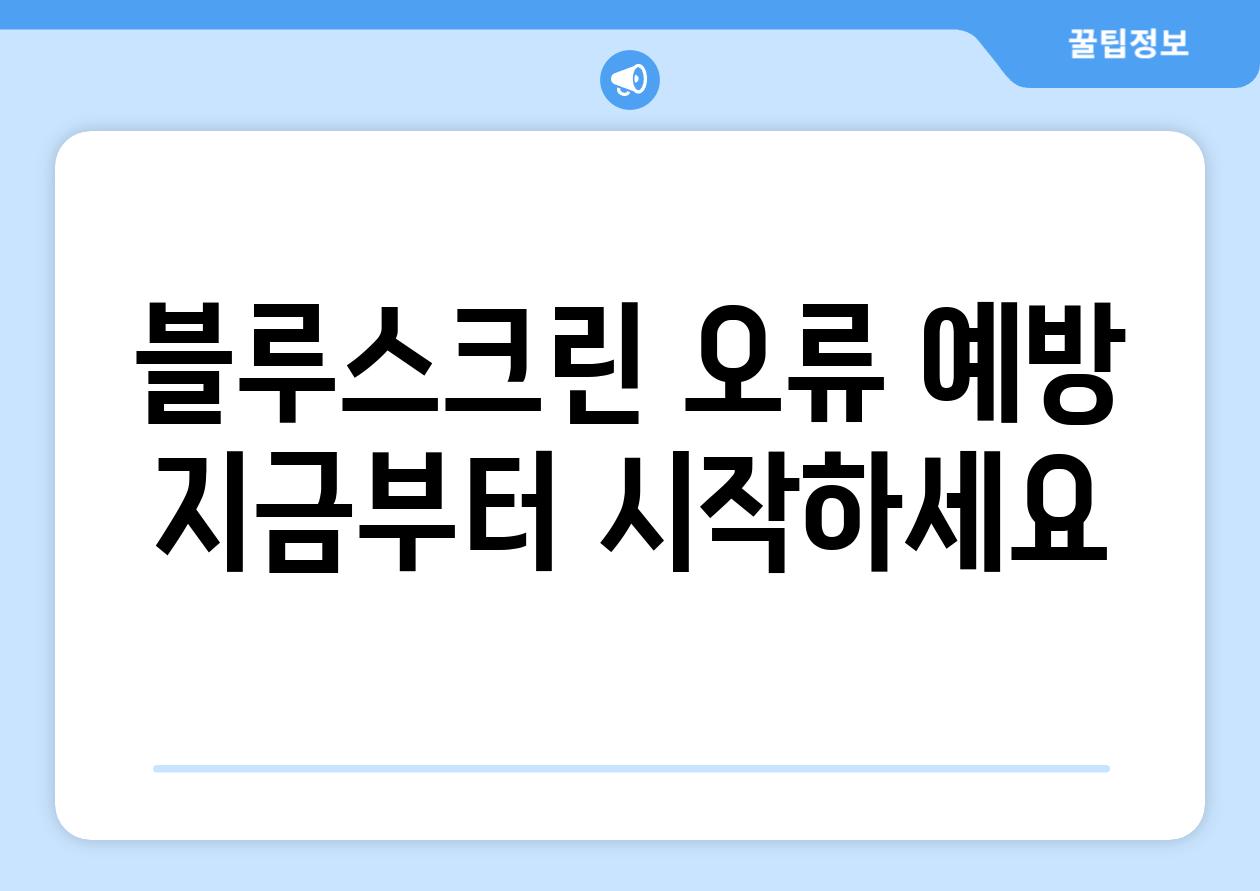
블루스크린 오류 예방, 지금부터 시작하세요!
컴퓨터가 갑자기 멈추고, 화면에 파란색 화면이 나타나면?
"컴퓨터 문제의 99%는 그냥 껐다 켜면 해결된다." - 컴퓨터 사용자들의 속설
블루스크린 오류란 무엇일까요?
"모든 문제는 해결책을 가지고 있다. 단지 그 해결책이 항상 쉬운 것은 아니다." - 어니스트 헤밍웨이
- 시스템 크래시: 운영 체제가 심각한 오류를 만나 작동을 멈추는 상태
- 갑작스러운 종료: 컴퓨터가 예기치 않게 꺼지거나, 응답하지 않는 상태
- 파란색 화면: 오류 메시지와 함께 컴퓨터 화면이 파란색으로 변하는 현상
블루스크린 오류의 원인은 무엇일까요?
"원인을 알면 해결책은 항상 있다." - 탈레스
- 드라이버 문제: 장치 드라이버가 오래되었거나 호환되지 않아 발생할 수 있습니다.
- 하드웨어 문제: 메모리 문제, 하드 드라이브 오류, 과열 등 하드웨어 결함으로 인해 발생할 수 있습니다.
- 소프트웨어 충돌: 프로그램 간의 충돌, 바이러스 감염, 시스템 파일 손상 등으로 발생할 수 있습니다.
블루스크린 오류를 예방하는 방법은 무엇일까요?
"예방은 최선의 치료법이다." - 벤자민 프랭클린
- 드라이버 업데이트: 최신 드라이버를 설치하여 호환성 문제를 해결하세요.
- 정기적인 시스템 점검: 시스템 파일을 점검하고 손상된 파일을 복구하세요.
- 바이러스 백신 설치: 최신 바이러스 백신을 설치하고 정기적으로 업데이트하세요.
- 하드웨어 관리: 컴퓨터 과열을 방지하고, 하드웨어 상태를 주기적으로 점검하세요.
블루스크린 오류가 발생했을 때 대처 방법
"문제는 우리가 어떻게 대처하느냐에 달려 있다." - 윌리엄 셰익스피어
- 컴퓨터 재부팅: 컴퓨터를 껐다 켜면 대부분의 오류가 해결됩니다.
- 안전 모드로 부팅: 안전 모드로 부팅하여 문제를 일으키는 프로그램을 찾아 해결하세요.
- 시스템 복원: 이전 시점으로 시스템을 복원하여 오류 발생 전 상태로 되돌릴 수 있습니다.
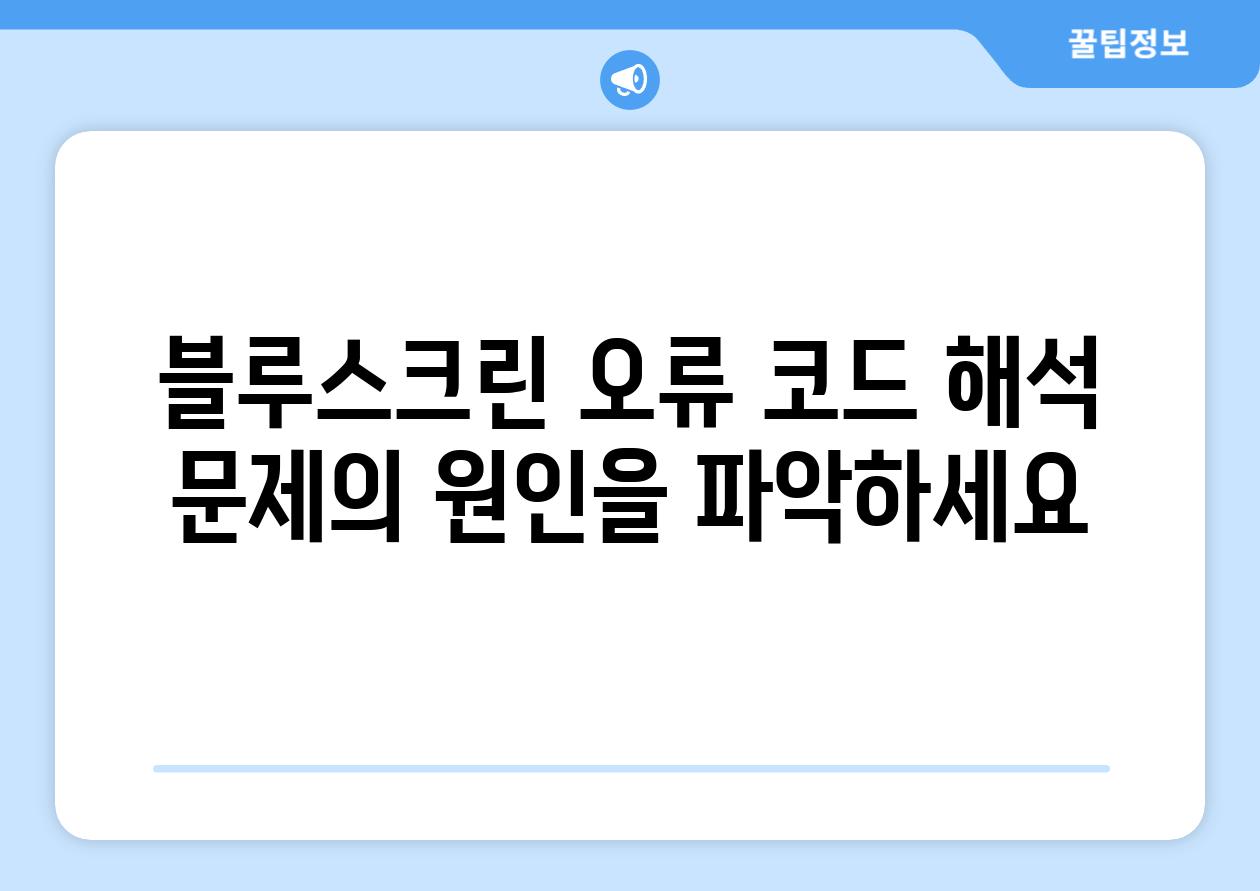
블루스크린 오류 코드 해석, 문제의 원인을 파악하세요.
블루스크린 오류: PC의 비명
- 블루스크린 오류는 윈도우 운영 체제가 심각한 오류를 겪고 있다는 신호로, 화면 전체가 파란색으로 변하며 오류 정보를 표시합니다.
- 이러한 오류는 다양한 원인으로 발생할 수 있으며, 종종 드라이버 문제, 하드웨어 오류, 바이러스 감염, 소프트웨어 충돌, 메모리 문제 등이 있습니다.
- 블루스크린 오류는 사용자에게 불편함을 초래할 뿐 아니라 중요한 데이터 손실로 이어질 수 있으므로, 빠르게 원인을 파악하여 해결하는 것이 중요합니다.
블루스크린 오류 코드: 문제 해결의 실마리
블루스크린 오류 코드는 문제 해결의 실마리를 제공하는 중요한 정보입니다. 각 코드는 특정 오류 상황을 나타내며, 이를 통해 문제의 원인을 좁혀나갈 수 있습니다.
예를 들어, "STOP 0x0000000A" 코드는 메모리 문제를 나타내는 반면, "STOP 0x0000007B" 코드는 하드 드라이브 오류를 의미할 수 있습니다. 블루스크린 오류 코드를 해석하는 것은 문제 해결의 첫걸음입니다.
블루스크린 오류 해결: 문제 해결 전략
블루스크린 오류를 해결하기 위해서는 먼저 문제의 원인을 파악하는 것이 중요합니다. 블루스크린 오류 코드를 통해 문제를 추측해볼 수 있고, 다양한 방법을 통해 원인을 확인할 수 있습니다.
문제 진단 후에는 해당 원인에 맞는 해결책을 찾아 적용해야 합니다. 예를 들어, 드라이버 문제가 원인이라면 해당 드라이버를 업데이트하거나 이전 버전으로 되돌려 볼 수 있습니다. 하드웨어 문제가 원인이라면 해당 하드웨어를 교체하거나 점검해야 합니다.
블루스크린 오류는 복잡한 기술적인 문제를 포함할 수 있으므로, 문제 해결 과정에서 전문가의 도움을 받는 것이 필요할 수 있습니다.
블루스크린 오류를 예방하는 방법
- 정기적인 PC 관리: 시스템 파일을 점검하고 불필요한 파일을 삭제하여 시스템 성능을 최적화합니다.
- 최신 윈도우 업데이트: 윈도우 업데이트는 보안 및 시스템 안정성을 향상시키며, 블루스크린 오류를 예방하는 데 도움이 됩니다.
- 안티바이러스 프로그램: 컴퓨터를 바이러스 및 악성 코드로부터 보호하여 시스템 오류를 예방합니다.
블루스크린 오류 발생 시 대처법
- PC 재부팅: 가장 간단한 방법이며, 대부분의 경우 문제를 해결할 수 있습니다.
- 최근 설치된 프로그램 삭제: 최근 설치한 프로그램이 블루스크린 오류의 원인일 수 있으므로, 삭제해보는 것이 좋습니다.
- 시스템 복원: 블루스크린 오류가 발생하기 전 시점으로 시스템을 복원하여 문제를 해결할 수 있습니다.
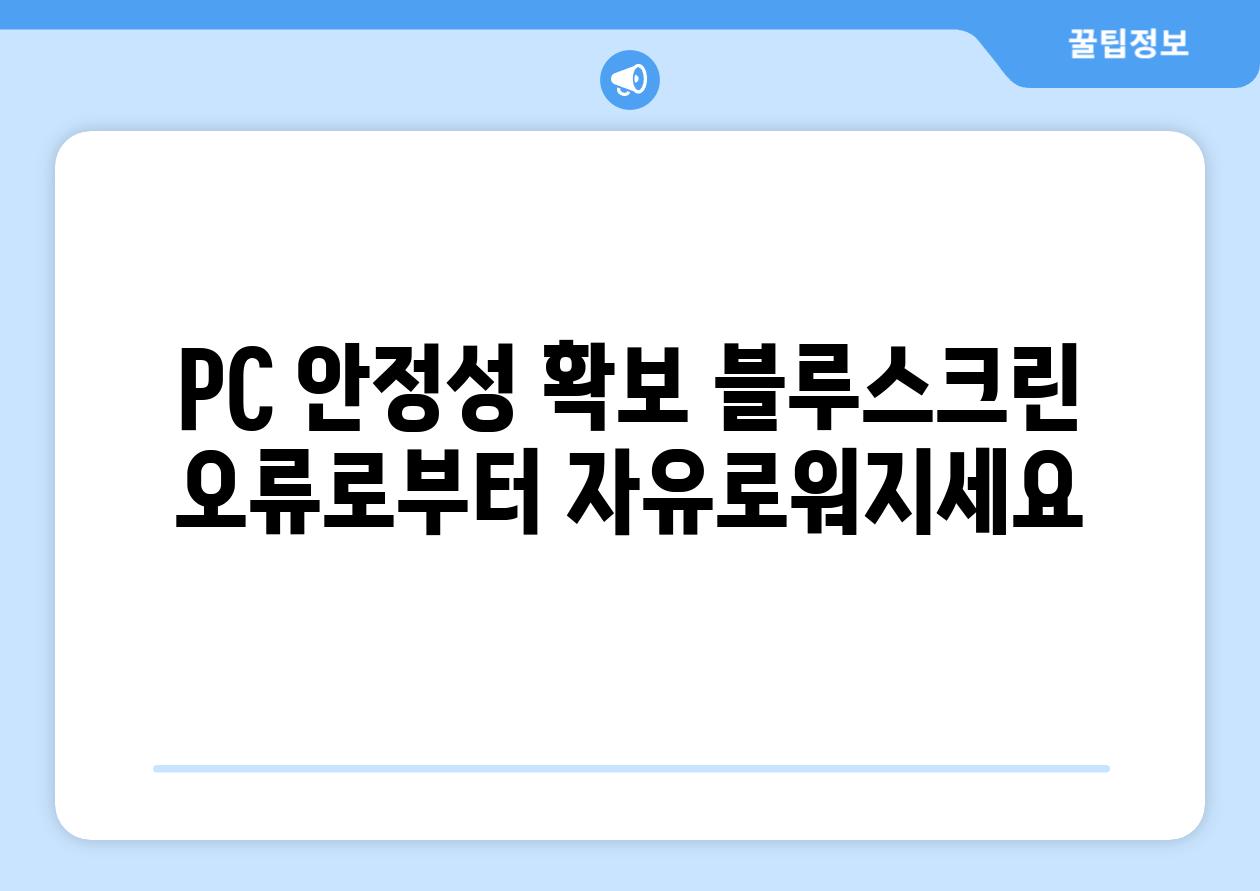
PC 안정성 확보, 블루스크린 오류로부터 자유로워지세요.
블루스크린 오류, 왜 발생할까요?
블루스크린 오류는 윈도우 운영체제에서 심각한 오류가 발생했음을 의미합니다. 하드웨어 오류, 드라이버 문제, 바이러스 감염, 소프트웨어 충돌 등 다양한 원인으로 발생할 수 있습니다. 특히 드라이버 문제나 시스템 파일 손상은 블루스크린 오류의 주요 원인입니다.
"블루스크린 오류는 컴퓨터 시스템이 더 이상 정상적으로 작동할 수 없다는 심각한 신호입니다. "
블루스크린 오류 해결, 이렇게 하면 됩니다!
블루스크린 오류 발생 시, 최근 설치한 프로그램이나 드라이버를 확인하여 문제를 일으킨 요소를 파악해야 합니다. 또한 시스템 파일 검사나 드라이버 업데이트를 통해 오류 해결을 시도할 수 있습니다. 만약 문제가 지속될 경우 윈도우 재설치를 고려해야 할 수도 있습니다.
"블루스크린 오류 해결에는 체계적인 접근 방식이 필요합니다. "
블루스크린 오류 예방, 지금부터 시작하세요!
정기적인 시스템 백업은 블루스크린 오류로 인한 데이터 손실을 예방하는 데 도움이 됩니다. 또한 최신 드라이버를 설치하고 바이러스 백신을 최신 상태로 유지하는 것이 중요합니다. 컴퓨터 부품의 발열 관리도 중요하며, 안정적인 전원 공급을 위해 정품 전원 장치를 사용하는 것이 좋습니다.
"블루스크린 오류 예방은 컴퓨터 관리의 기본입니다. "
블루스크린 오류 코드 해석, 문제의 원인을 파악하세요.
블루스크린 오류에는 STOP 코드라고 불리는 오류 코드가 표시됩니다. STOP 코드는 오류 원인을 파악하는 데 중요한 단서가 됩니다. 인터넷 검색을 통해 STOP 코드를 해석하거나 전문가의 도움을 받아 문제 해결에 도움을 얻을 수 있습니다.
"블루스크린 오류 코드는 문제의 핵심을 알려줍니다. "
PC 안정성 확보, 블루스크린 오류로부터 자유로워지세요.
블루스크린 오류는 사용자에게 큰 불편을 초래할 수 있습니다. 하지만 위에서 언급한 예방책과 해결 방법을 통해 PC 안정성을 확보하고 블루스크린 오류로부터 자유로워질 수 있습니다.
"블루스크린 오류는 해결 가능한 문제입니다. "
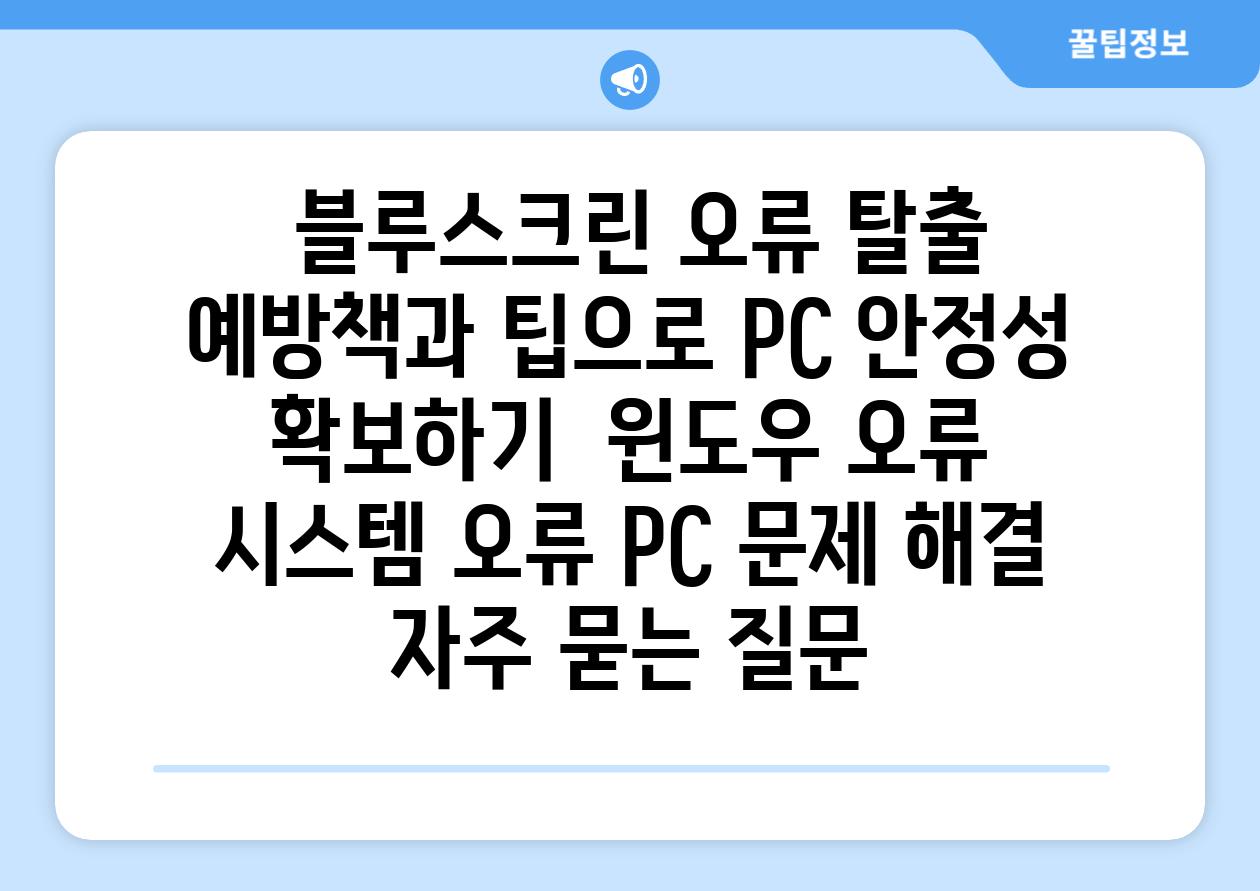
블루스크린 오류 탈출| 예방책과 팁으로 PC 안정성 확보하기 | 윈도우 오류, 시스템 오류, PC 문제 해결 에 대해 자주 묻는 질문 TOP 5
질문. 블루스크린 오류가 뜨면 어떻게 해야 하나요?
답변. 블루스크린 오류는 갑작스러운 시스템 오류로 인해 발생하며, 컴퓨터가 응답하지 않고 화면이 파란색으로 변하며 오류 코드가 표시됩니다.
먼저, 컴퓨터를 껐다 켜서 재부팅을 시도해 봅니다. 재부팅 후에도 문제가 지속된다면, 다음과 같은 조치를 시도해 볼 수 있습니다.
1, 최근 설치한 프로그램 또는 드라이버 제거: 블루스크린 오류는 최신 드라이버나 프로그램과의 충돌로 인해 발생할 수 있습니다. 최근 설치한 프로그램이나 드라이버를 제거하고 문제가 해결되는지 확인해 보세요.
2, 시스템 복원: 이전 시점으로 시스템을 복원하면 블루스크린 오류를 유발하는 소프트웨어 변경 사항을 되돌릴 수 있습니다.
3, 메모리 테스트: 메모리 오류는 블루스크린 오류를 유발할 수 있습니다. 메모리 테스트 프로그램을 사용하여 메모리에 문제가 있는지 확인해 보세요.
4, 하드 드라이브 검사: 하드 드라이브 문제도 블루스크린 오류의 원인이 될 수 있습니다. 하드 드라이브 검사 도구를 사용하여 하드 드라이브에 문제가 있는지 확인해 보세요.
5, 윈도우 재설치: 위 방법으로도 문제가 해결되지 않으면 윈도우를 재설치하는 것이 가장 효과적인 방법입니다. 윈도우 재설치 전에 중요한 데이터를 백업하는 것을 잊지 마세요.
질문. 블루스크린 오류를 예방하기 위한 방법은 무엇인가요?
답변. 블루스크린 오류는 시스템 불안정으로 인해 발생하는 경우가 많습니다. 다음과 같은 방법들을 통해 블루스크린 오류를 예방할 수 있습니다.
1, 최신 윈도우 및 드라이버 업데이트: 윈도우 및 드라이버 업데이트는 시스템 안정성을 향상시켜 블루스크린 오류 발생 가능성을 줄여줍니다. 최신 업데이트를 자동 설치하거나 수동으로 설치하는 것을 권장합니다.
2, PC 청소 및 유지 관리: 컴퓨터 내부의 먼지를 제거하고 불필요한 파일이나 프로그램을 삭제하여 시스템 성능을 향상시킵니다.
3, 안티바이러스 및 보안 프로그램 사용: 최신 안티바이러스 프로그램을 설치하고 정기적으로 업데이트하여 악성 코드 감염을 방지합니다.
4, 시스템 과부하 방지: 과도한 프로그램 실행은 시스템에 부담을 주어 블루스크린 오류를 유발할 수 있습니다. 동시에 여러 프로그램을 실행하는 것을 피하고 필요 없는 프로그램은 종료하여 시스템 자원을 확보합니다.
5, 정기적인 데이터 백업: 블루스크린 오류 발생으로 인해 중요한 데이터가 손실될 수 있습니다. 정기적으로 중요한 데이터를 백업하여 데이터 손실을 예방합니다.
질문. 블루스크린 오류에 자주 노출되는 원인은 무엇인가요?
답변. 다양한 원인이 있지만, 주요 원인은 다음과 같습니다.
1, 하드웨어 문제: 메모리 오류, 하드 드라이브 결함, 그래픽 카드 오류 등 하드웨어 문제는 블루스크린 오류를 유발할 수 있습니다.
2, 드라이버 관련 문제: 호환되지 않는 드라이버, 오래된 드라이버, 손상된 드라이버 등 드라이버 문제는 시스템 불안정을 초래하여 블루스크린 오류를 발생시킬 수 있습니다.
3, 악성 코드 감염: 바이러스, 악성 코드, 랜섬웨어 등의 감염은 시스템 파일을 손상시키거나 시스템 성능을 저하시켜 블루스크린 오류를 유발할 수 있습니다.
4, 시스템 오류: 윈도우 운영체제의 손상, 파일 시스템 오류, 레지스트리 오류 등 시스템 관련 문제는 시스템 불안정을 초래하여 블루스크린 오류를 유발할 수 있습니다.
5, 과도한 시스템 부하: 동시에 여러 프로그램을 실행하거나, 게임 등 고사양 프로그램을 실행하면 시스템에 과도한 부하가 걸려 블루스크린 오류를 유발할 수 있습니다.
질문. 블루스크린 오류 해결을 위해 어떤 프로그램을 사용하면 좋나요?
답변. 블루스크린 오류를 진단하고 해결하는 데 도움이 되는 다양한 프로그램이 있습니다.
1, 블루스크린 오류 코드 해석: 블루스크린에는 오류 코드가 표시됩니다. 이 오류 코드는 문제의 원인을 파악하는 데 중요한 정보를 제공합니다. 온라인 검색 엔진을 통해 오류 코드를 검색하여 문제 해결에 도움을 얻을 수 있습니다.
2, 메모리 테스트 프로그램: Memtest86+, Windows Memory Diagnostic 등의 프로그램을 사용하여 메모리 오류를 진단하고 해결할 수 있습니다.
3, 하드 드라이브 검사 도구: CHKDSK, CrystalDiskInfo, HD Tune 등의 프로그램을 사용하여 하드 드라이브에 문제가 있는지 확인하고 필요한 조치를 취할 수 있습니다.
4, 시스템 복원 프로그램: 윈도우의 시스템 복원 기능을 사용하여 이전 시점으로 시스템을 복원할 수 있습니다.
5, 안티바이러스 및 보안 프로그램: Avast, McAfee, Norton 등의 안티바이러스 프로그램을 사용하여 악성 코드 감염을 진단하고 치료할 수 있습니다.
질문. 블루스크린 오류 발생 시, 오류 정보를 어떻게 기록해야 하나요?
답변. 블루스크린 오류 발생 시, 정확한 오류 정보를 기록하는 것은 문제 해결에 큰 도움이 됩니다.
1, 오류 코드 기록: 블루스크린에 표시되는 오류 코드를 기록합니다.
2, STOP 코드 기록: 블루스크린에 표시되는 STOP 코드를 기록합니다.
Related Photos









'기타' 카테고리의 다른 글
| 윈도우 10 블루스크린 오류 해결| 원인 분석부터 해결 방법까지 | 오류 코드, 복구, 데이터 복구 (0) | 2024.06.27 |
|---|---|
| 강남 삼성동 컴퓨터 'All boot options 오류' 해결 가이드 | 부팅 오류, 바이오스 설정, 하드웨어 점검 (0) | 2024.06.27 |
| 줌 수업 오류 해결 꿀팁| 컴퓨터 & 모바일 설정 완벽 가이드 | 줌 오류, 연결 문제, 화상 회의 (0) | 2024.06.27 |
| "한글이 안 쳐져요" 컴퓨터 키보드 오류 해결 가이드 | 키보드 고장, 한글 입력 오류, 키보드 설정 (0) | 2024.06.27 |
| 상갈동 컴퓨터 수리| 느린 PC, 램 업그레이드로 속도 UP! | 컴퓨터 수리, 램 교체, 성능 향상 (0) | 2024.06.27 |



